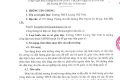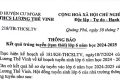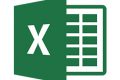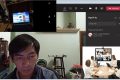Hướng dẫn Đăng ký tài khoản thi GIAO THÔNG THÔNG MINH
Lượt xem: Lượt tải:
| Thông tin | Nội dung |
|---|---|
| Tên tài nguyên | Hướng dẫn Đăng ký tài khoản thi GIAO THÔNG THÔNG MINH |
| Loại tài nguyên | Tài liệu - Giáo trình, |
| Tên tập tin | |
| Loại tập tin | |
| Dung lượng | -1 |
| Ngày chia sẻ | 04/07/2018 |
| Lượt xem | 3237 |
| Lượt tải | 87 |
| Xem tài liệu | Xem Online |
| Tải về |
Đăng ký tài khoản thi GIAO THÔNG THÔNG MINH
Khi vào trang web Giao thông thông minh trên màn hình trang chủ bạn hãy đăng ký 1 tài khoản trên Go.

Trong màn hình đăng ký tài khoản mới của Mạng Việt Nam Go.vn có 2 lựa chọn: Bạn hãy chọn đăng ký tài khoản Giao thông thông minh:

Màn hình đăng ký giao thông thông minh hiện ra, hãy làm theo các bước đăng ký theo như hình dưới đây: (Lưu ý: Đối tượng tham gia thi Gttm có thể là: học sinh từ lớp 1 đến 12, đối tượng khác (Sinh viên, Giáo viên, Phụ huynh.. )

Tên tài khoản (còn gọi là tên đăng nhập) : Bạn hãy chọn theo ý bạn tuy nhiên không được trùng với bất cứ tên đăng nhập nào trong hệ thống. Nếu hệ thống báo Tên tài khoản bị trùng thì bạn phải chọn lại. Bạn nên dùng các chữ cái la tinh (chữ cái tiếng Việt bỏ â,ă,ô,ơ,ư,ê ) và đặc biệt không sử dụng các dấu thanh của tiếng Việt. Bạn có thể dùng thêm các chữ số nếu bạn thích.
Đặc biệt lưu ý : nhiều bạn nhầm Tên tài khoản (Tên đăng nhập) là họ và tên của mình.
Nhập lại mật khẩu: Bạn gõ lại chính xác những ký tự bạn đã gõ ở ô Mật khẩu.
Chú ý : Bạn cần ghi lại Tên tài khoản (Tên đăng nhập) cùng Mật khẩu để có thể Đăng nhập và đây là 2 thông tin cần giữ bí mật với tất cả mọi người, tránh để lộ 2 thông tin này với người khác.Nếu bị lộ, người khác có thể thay bạn vào Đăng nhập và khi học đổi thông tin thì bạn sẽ không thể sử dụng để Đăng nhập.
Để tham gia các Dịch vụ giáo dục (thi Tìm hiểu kiến thức giao thông, Cổng giáo dục trực tuyến goEdu , goIoe) bạn phải nhập vào Thông tin trường lớp bên dưới. Khi đó bạn sẽ thấy hệ thống yêu cầu bạn khai thêm các thông tin về cá nhân và thông tin trường lớp.


Bạn là: Bạn chọn học sinh
Họ và tên: Bạn điền họ tên đầy đủ của bạn vào.
Địa chỉ Email: Bạn khai địa chỉ mail của bạn, nếu không có hệ thống sẽ tự động điền “email mặc định” ở ngay dưới, bạn sẽ được tặng địa chỉ mail để sử dụng.
Ngày sinh: Bạn hãy chọn ngày tháng năm sinh của bạn.
Giới tính: Bạn chọn theo giới tính của bạn.
Tỉnh/Thành phố trực thuộc trung ương:
+ Nếu bạn thuộc đối tượng học sinh hoặc giáo viên thì bạn theo địa chỉ của trường.
Huyện/Quận/Thị xã/Thành phố trực thuộc tỉnh:
+ Nếu bạn thuộc đối tượng học sinh hoặc giáo viên thì bạn theo địa chỉ của trường.
Cấp học: Bạn hãy chọn cấp học mà bạn đang học.
Trường: Bạn hãy chọn trường mà bạn đang học.
Lớp: Bạn hãy chọn khối lớp bạn học .
Tên lớp: Bạn điền tên lớp bạn học.
Mã xác nhận bên dưới: Bạn điền chính xác những chữ cái và số bạn nhìn thấy ở bên phải vào.
Lưu ý:
– Học sinh phổ thông cần đăng ký đúng các thông tin gồm: họ và tên; thông tin về địa chỉ lớp, trường, quận/huyện, tỉnh và thành phố. Học sinh đăng ký vào cấp học nào chỉ được thi ở cấp học đó.
– Học sinh, sinh viên các trường đại học, cao đẳng, dạy nghề, trung cấp chuyên nghiệp cần đăng ký đúng các thông tin gồm: họ và tên; thông tin địa chỉ về lớp, khoa, trường; quận/huyện; tỉnh, thành phố.
Trong trường hợp chưa có tên trường trong hệ thống thì báo về địa chỉ: gttm@moet.edu.vn.
– Học sinh, sinh viên đã đăng ký tài khoản tham gia cuộc thi Olympic Tiếng Anh trên Internet – IOE có thể dùng tài khoản này để tham gia cuộc thi.
Sau khi điền đầy đủ thông tin bạn chọn vào “Tôi đã đọc kỹ và hoàn toàn đồng ý với Những điều khoản sử dụng mạng Việt Nam” rồi ấn Đăng ký

Sau khi nhập các thông tin cần thiết để hoàn thành đăng ký thì màn hình đăng ký thành công sẽ như sau:

Bạn chọn về trang chủ của Giao thông thông minh, và bấm vào mục Thi GTTM:

Nếu bạn lần đầu tiên tham gia thi Giao thông thông minh khi Vào thi sẽ có thể gặp thông báo như sau:



Bạn hãy điền đầy đủ thông tin Trường lớp của bạn vào và ấn Đồng ý, khi đó màn hình sẽ hiện thông báo “Bạn cập nhật thông tin thành công!”.